
Cortana je virtuální digitální asistent společnosti Microsoft a je k dispozici na laptopech a počítačích se systémem Windows. Pokud jste někdy používali Siri na iPhone, Google Assistant na Androidu nebo Alexa na Amazon Echo, jste již s tímto typem technologie obeznámeni.
Co může Cortana dělat?
Cortana má spoustu funkcí, ale ve výchozím nastavení slouží jako kanál zpráv a počasí. Stačí vybrat Vyhledávání okno nebo Promluvte si s Cortanou na libovolném hlavním panelu Windows 10 s povolenou Cortanou a uvidíte tam nejnovější aktualizace. Cortana může sloužit také jako encyklopedie, almanach, slovník a tezaurus. Můžete psát nebo říkat věci jako, Jaké je další slovo pro inteligentní? a okamžitě zobrazit seznam synonym. Můžete se zeptat, co je to konkrétní položka (Co je to gyroskop?), jaké datum se něco stalo (Kdy přistával první měsíc?), a tak dále.
Jak Cortana funguje?
Cortana používá k vyhledání faktických otázek vyhledávač Bing. Pokud je odpověď jednoduchá, zobrazí se okamžitě v seznamu výsledků okna Hledat. Pokud si Cortana není jistá, otevře váš oblíbený webový prohlížeč se seznamem výsledků, které můžete prozkoumat a najít odpověď sami. Cortana může také poskytovat osobní odpovědi na otázky jako Jaké je počasí? nebo Jak dlouho mi bude trvat, než se dnes dostanu do kanceláře? Bude však třeba znát vaši polohu. V tomto příkladu musí být také povolen přístup k vašemu pracovnímu místu, které může shromažďovat od vašeho Kontakty seznam. Pokud jste dali Cortaně oprávnění k přístupu k vaší poloze, může se začít chovat spíše jako skutečný asistent a méně jako oslavovaný vyhledávací nástroj. Pokud se zeptáte, se sdílenou polohou Jaké filmy se hrají v mém okolí? Bude schopen vyhledat nejbližší divadlo a začít číst filmové tituly a časy promítání. Můžete jej také požádat o vyhledání místní autobusové zastávky nebo nedaleké čerpací stanice.
Další funkce
Můžete dát Cortaně další oprávnění nad rámec vaší polohy, abyste získali ještě lepší výkon. Pokud například povolíte Cortaně přístup k vašim kontaktům, kalendáři, e-mailu a zprávám, může vám připomínat schůzky, narozeniny a další data. Může také vytvářet nové schůzky a připomínat vám nadcházející schůzky a aktivity. Musíte se jen zeptat. Můžete požádat Cortanu, aby roztřídila vaše data a poskytla konkrétní soubory pomocí příkazů, jako je Ukažte mi moje fotky z srpna. nebo Ukažte mi dokument, na kterém jsem včera pracoval. Nikdy se nebojte experimentovat s tím, co můžete říci. Čím více se ptáte, tím více se Cortana učí. Další informace o tom, co Cortana může dělat, najdete v každodenním používání Cortany v systému Windows 10.
Jak komunikovat s Cortanou
Existuje několik způsobů, jak komunikovat s Cortanou. Můžete zadat svůj dotaz nebo příkaz do Vyhledávání oblast nebo Promluvte si s Cortanou možnost na hlavním panelu. Psaní je možnost, pokud raději nedáváte slovní příkazy nebo pokud váš počítač nemá mikrofon. Během psaní uvidíte výsledky, což je docela pohodlné a umožňuje vám přestat psát a okamžitě vybrat jakýkoli výsledek, který odpovídá vašemu dotazu. Tuto možnost můžete také zvolit, pokud jste v hlučném prostředí. Pokud máte nainstalovaný mikrofon a pracujete na svém PC nebo tabletu, můžete vybrat okno Hledat nebo Promluvte si s Cortanou na hlavním panelu a vyberte mikrofon. Tímto způsobem získáte Cortaninu pozornost a budete vědět, že to máte podle výzvy, která ukazuje, že poslouchá.
Až budete připraveni, promluvte s Cortanou svým přirozeným hlasem a jazykem. Její interpretace toho, co slyší, se objeví ve vyhledávacím poli. V závislosti na tom, co říkáte, může mluvit zpět, takže pozorně poslouchejte. Pokud ji například požádáte o vytvoření schůzky v kalendáři, zobrazí se výzva k zadání podrobností. Bude chtít vědět, kdy, kde, v kolik hodin atd. Nakonec v Nastavení existuje možnost nechat Cortanu poslouchat slovní narážku Hej, Cortano. Pokud jste toto nastavení povolili, musíte jen říct Hej, Cortano, a bude k dispozici. (Funguje to stejně jako „Hej, Siri“ na iPhonu.) Pokud to chcete hned vyzkoušet, řekněte to Hej, Cortano, kolik je hodin? Okamžitě uvidíte, zda je tato možnost povolena nebo zda je stále potřeba ji povolit.
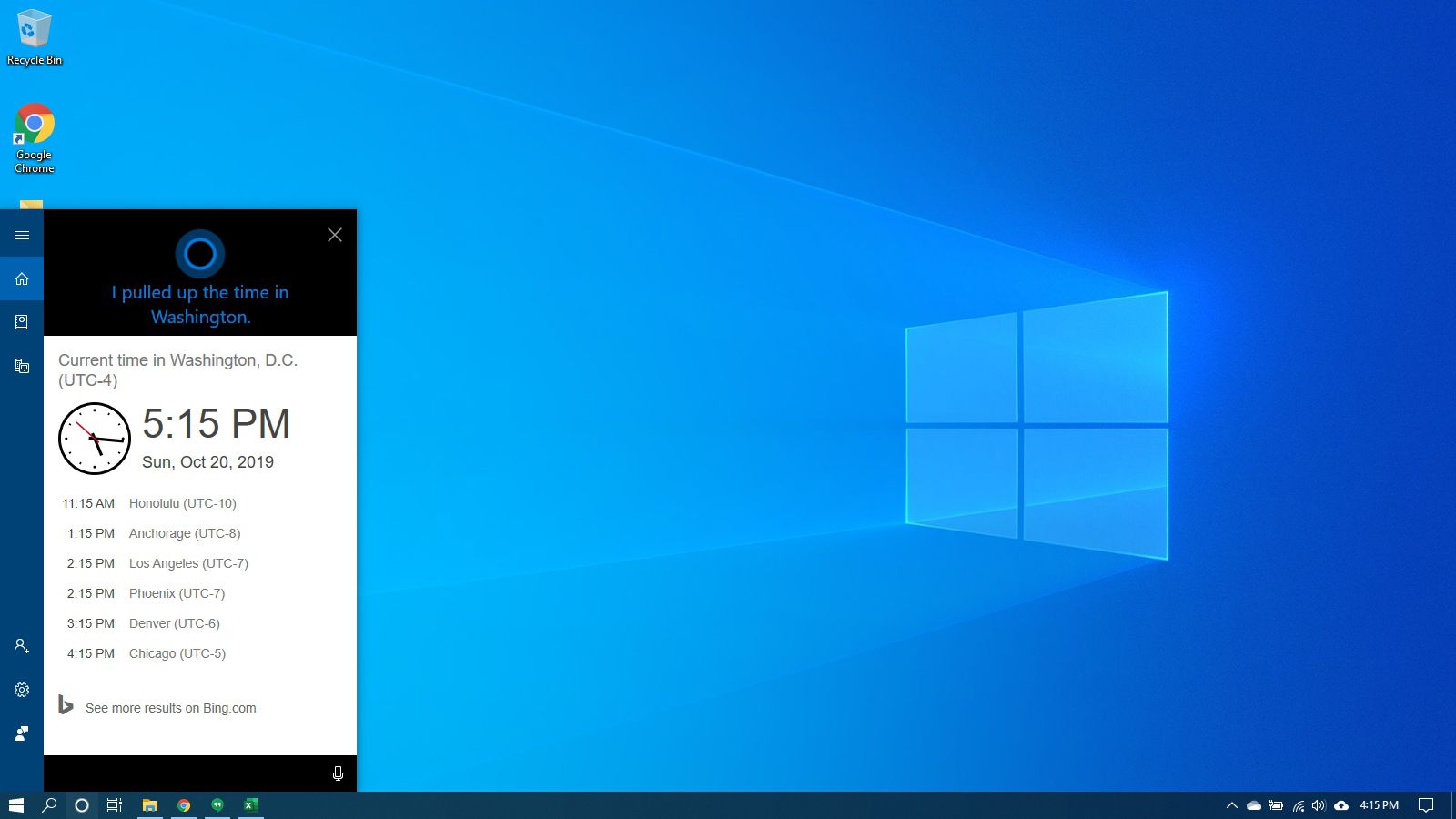
Jak se o vás Cortana dozví
Cortana se o vás nejprve dozví prostřednictvím připojeného účtu Microsoft. Z tohoto účtu může Cortana získat vaše jméno a věk a další fakta, která jste uvedli. Chcete-li z Cortany vytěžit maximum, budete se chtít přihlásit pomocí účtu Microsoft. (Pokud chcete, dozvíte se více o těchto typech účtů.) Dalším způsobem, jak se Cortana vylepšuje, je praxe. Čím více Cortanu používáte, tím více se naučí. To platí zejména v případě, že během procesu nastavení poskytnete Cortaně přístup ke svému kalendáři, e-mailům, zprávám, historii vyhledávání nebo mediálnímu obsahu (fotografie, dokumenty, hudbu, filmy atd.). Cortana může použít to, co najde, k vytvoření předpokladů o tom, co potřebujete vědět, vytvoření připomenutí a poskytnutí relevantnějších informací při vyhledávání. Například pokud často hledáte informace o basketbalovém týmu Dallas Mavericks a jste v Dallasu, je vysoce pravděpodobné, že když se zeptáte Cortany, zda váš tým vyhrál nebo prohrál, bude vědět, který tým máte na mysli. Bude vám také pohodlnější s hlasem, když jí budete dávat stále více slovních povelů.
A konečně, co takhle nějaká zábava?
Cortana může poskytnout několik smíchů, pokud ji trochu povzbudíte. Pokud jste to povolili, řekněte do mikrofonu Hej, Cortano, následovaný kteroukoli z následujících frází. Hej, Cortano:
- Jsi člověk?
- Řekni mi vtip.
- Znáš Siriho?
- Jaká je odpověď na život, vesmír a všechno?
- Zpívej mi melodii.
- Kdo je tvůj tvůrce?
- Vezmeš si mě?